鼠标点击没有反应可能是由多种原因导致的,以下是一些常见的问题及其解决方法:
1. 鼠标问题:可能是鼠标本身出现故障。可以换一个鼠标试试看是否能够解决问题。如果是无线鼠标,也可能是电池没电了。尝试更换电池或更换有线鼠标进行测试。
2. 电脑配置问题:可能是由于电脑硬件配置问题导致的卡顿或死机现象,使得鼠标无反应。此时可以尝试重启电脑或更新电脑配置。
3. 连接问题:可能是鼠标与电脑之间的连接出现问题。如果是有线鼠标,可以尝试重新连接鼠标和电脑;如果是无线鼠标,需要检查是否忘记了配对或开关未打开。同时检查鼠标接收器是否插好,USB接口是否有问题。此时可以尝试更换一个USB接口进行测试。如果连接没有问题,也可以尝试更换一个鼠标接收器进行测试。此外,电脑的USB驱动也可能出现问题,可以右键点击此电脑选择属性,然后选择设备管理器查看通用串行总线控制器的驱动是否正常。如果不正常,可以尝试重新安装驱动。
4. 软件冲突或系统问题:可能是由于软件冲突或系统异常导致的鼠标无反应。此时可以尝试重启电脑或卸载最近安装的软件进行测试。另外,如果操作系统存在问题或者驱动程序不兼容也可能导致类似问题,可以检查更新操作系统或者驱动程序。
以上方法可以帮助你解决大部分情况下鼠标点击无反应的问题。如果问题仍然存在,可能需要考虑硬件故障或者更复杂的系统设置问题,建议寻求专业电脑维修人员的帮助。
鼠标点击没反应
当遇到鼠标点击没有反应的情况,可能的原因和解决办法有很多。以下是一些常见的解决方法:
1. 检查鼠标和鼠标垫:确保鼠标正常连接并放置在鼠标垫上,鼠标垫要平整且不要太薄或太厚。有些鼠标可能对表面的质地和颜色敏感,所以更换鼠标垫可能有助于解决问题。同时检查鼠标电池是否电量充足或需要更换电池。
2. 检查驱动程序:如果使用的是无线鼠标,可能需要更新或重新安装驱动程序。访问鼠标制造商的官方网站,下载并安装最新的驱动程序。同时,确保操作系统识别鼠标硬件。对于某些电脑和操作系统,可能需要手动添加鼠标设备并配置其设置。
3. 检查系统设置:在操作系统中检查鼠标设置,确保没有误操作关闭鼠标或将其设置为不可用状态。有时禁用触摸板和键盘与鼠标操作冲突的快捷键也会让鼠标点击失去反应。确认所有相关的系统或应用程序设置正确无误。另外查看一下BIOS或UEFI中的设置是否正确。
4. 检查物理连接:如果使用的是有线鼠标,确保鼠标与电脑的连接正常且没有损坏的接口或线缆。尝试更换线缆或更换接口进行测试。如果连接没有问题,可能是电脑接口的问题,需要检查电脑接口是否正常工作。
5. 检查操作系统资源占用情况:有时操作系统资源占用过高可能导致鼠标操作无响应。在这种情况下,尝试关闭一些占用资源较高的应用程序或服务,以释放更多的系统资源给鼠标操作。另外重新启动电脑也可以解决一些暂时性的问题。如果上述方法都不能解决问题,考虑使用其他已知良好的鼠标进行测试,以确定问题是否出在鼠标本身上。如果还是存在问题,可能是电脑的问题,建议联系专业维修人员检查处理。除了这些通用解决方法外,也要根据不同场景(如在特定的软件或游戏内)进行针对性的排查和解决。
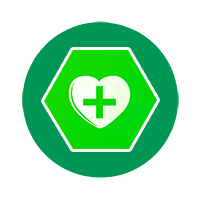 生活知识小技巧网
生活知识小技巧网



















